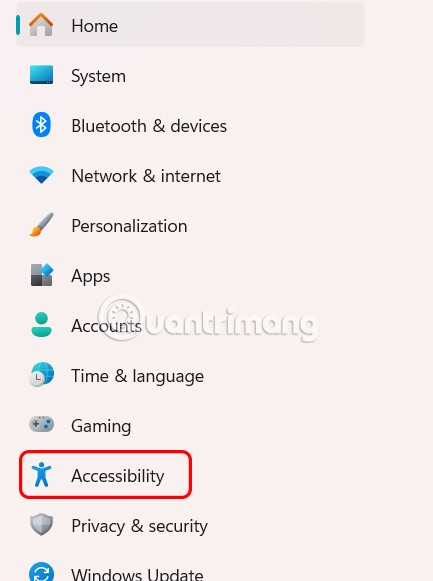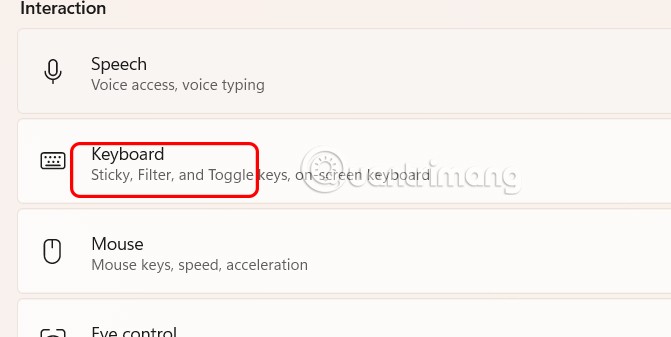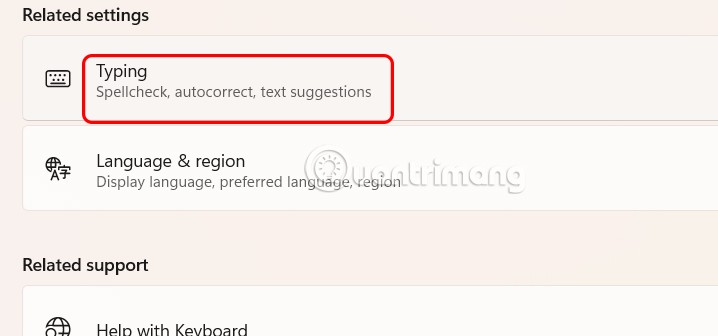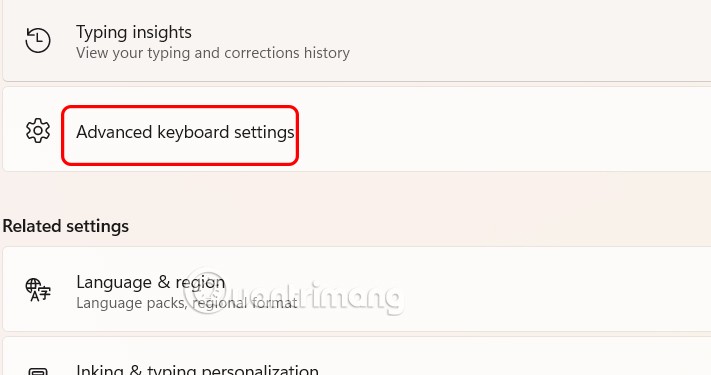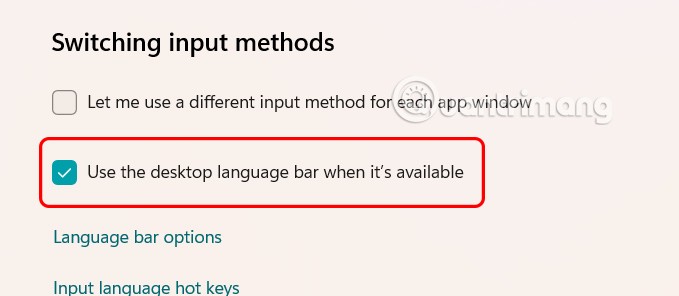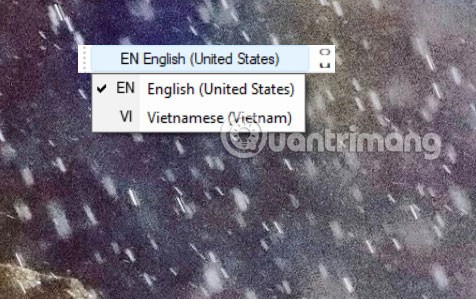Bar Windows 11 Language membolehkan pengguna bertukar dengan cepat antara bahasa input dan susun atur papan kekunci. Bergantung pada keperluan mereka, pengguna boleh mendayakan atau melumpuhkan bar Bahasa dengan cepat pada komputer mereka. Di bawah ialah arahan tentang cara mendayakan atau melumpuhkan bar Bahasa Windows 11.
Arahan untuk mendayakan dan melumpuhkan bar Bahasa Windows 11
Langkah 1:
Tekan Windows + I untuk membuka Tetapan , kemudian klik pada Kebolehcapaian di sebelah kiri antara muka.
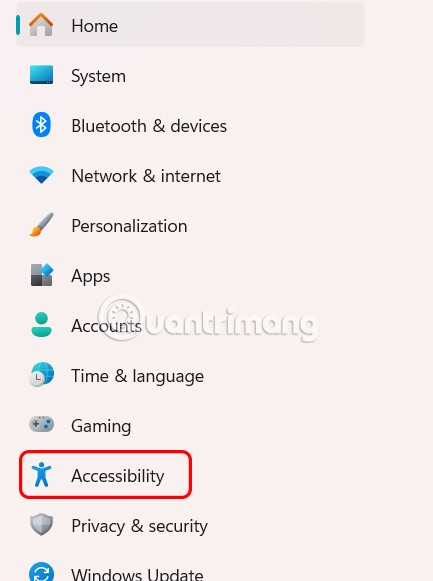
Teruskan melihat ke kanan dan klik pada Papan Kekunci untuk melaraskan papan kekunci pada komputer anda.
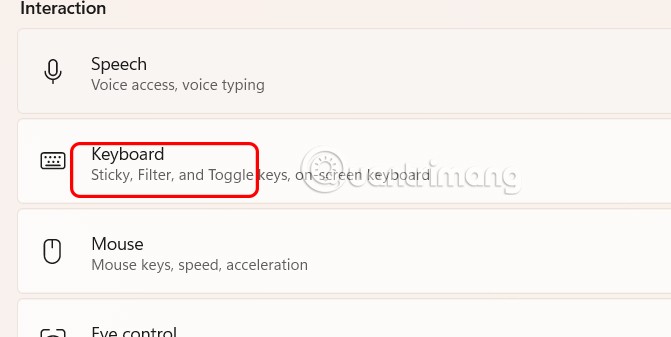
Langkah 2:
Dalam bahagian Tetapan berkaitan, pengguna mengklik Menaip untuk membuat pelarasan.
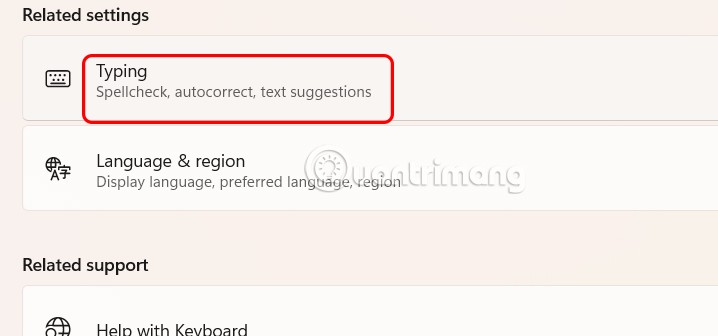
Teruskan menatal ke bawah dan klik pada Tetapan papan kekunci lanjutan untuk membuka tetapan papan kekunci komputer lanjutan.
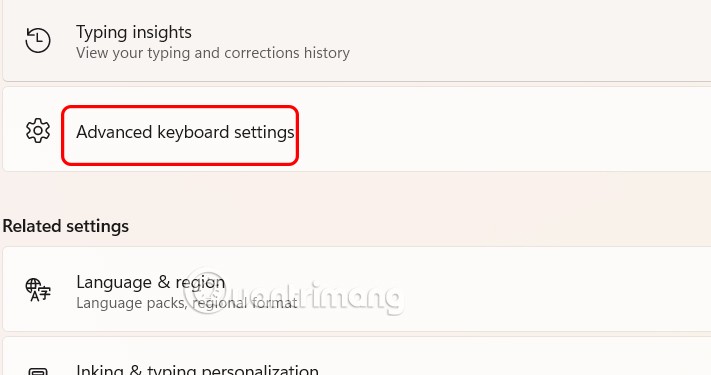
Langkah 3:
Untuk mengaktifkan bar Bahasa pada komputer anda, cuma tandai Gunakan bar bahasa desktop apabila tersedia .
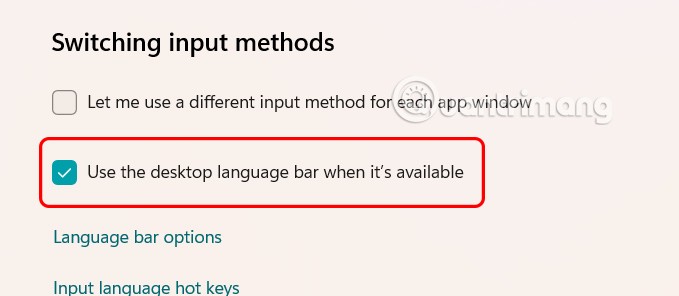
Hasilnya, anda akan melihat bar Bahasa dipaparkan pada komputer seperti yang ditunjukkan supaya kita boleh menukar bahasa papan kekunci kepada bahasa yang kita mahu.
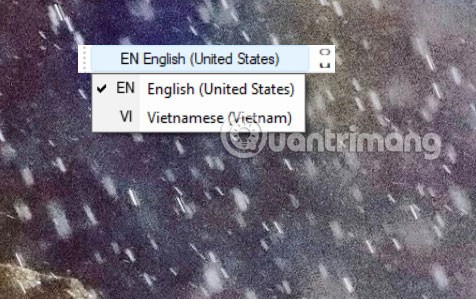
Jika anda ingin menyembunyikan bar bahasa pada bar tugas, cuma nyahtanda Gunakan bar bahasa desktop apabila tersedia.